Hvordan fikse noe, gikk feil NVIDIA Geforce-feil
Gevidor Experience-klienten fra Nvidia er alt-i-ett-pakke som dekker alt fra skjermbilder i spillet, live-strømmer og grafikkoptimalisering. Ganske verdifull ressurs for alle spillere som driver sine spill med en Nvidia GPU. Bare tilstedeværelsen av appen som dette gjør livet så mye lettere, spesielt i føreravdelingen.
GFE vil imidlertid ikke gjøre deg noe bra hvis du ikke får tilgang til det. Og "Noe gikk galt. Prøv å starte opp GeForce Experience "feilen er et utbredt problem som plager en god del av fellesskapet.
Vi opplistet noen løsninger som skal hjelpe deg med å adressere dette. Sjekk dem ut nedenfor.
Slik fikseres noe Gikk feil feil i Nvidia GeForce Experience
- Kjør Nvidia GeForce Experience som administrator
- Installer de nyeste GPU-driverne
- Sjekk tilhørende tjenester
- Installer alle drivere og GeForce Experience
- Prøv en eldre versjon
Løsning 1 - Kjør Nvidia GeForce Experience som administrator
La oss starte med å kjøre Nvidia GeForce Experience som administrator. Noen funksjoner av klienten kan bli begrenset hvis du ikke kjører programmet som administrator.
Derfor trenger vi deg til å gi Nvidia GFE administrative tillatelser. Dette hjalp noen brukere på Windows 7, men det er en tvilsom løsning på Windows 10.
Uansett er det verdt et skudd. Slik gir du permanent tillatelse til administrativ tillatelse for Nvidia GeForce Experience-klienten:
- Høyreklikk på Nvidia GeForce Experience- klienten og åpne Egenskaper .
- Velg kategorien Kompatibilitet .
- Merk av for " Kjør dette programmet som administrator ".
- Bekreft endringer.
Løsning 2 - Installer de nyeste GPU-driverne
Uansett om du har dobbeltsjekket Enhetsbehandling og drivere tilsynelatende ser på, er den generiske GPU-driveren ikke hva noen bør sette seg til. Det du trenger å gjøre er å laste ned den nyeste driveren fra det offisielle støttesiden og installer dem. Du vil kanskje også blokkere Windows fra automatisk oppdatering av drivere, da denne funksjonen er vist å være feil.
Slik installerer du de nyeste Nvidia-driverne og blokkerer fremtidige oppdateringer fra Windows Update:
- I søkefeltet i Windows, skriv Avansert og åpne " Vis avanserte systeminnstillinger ".
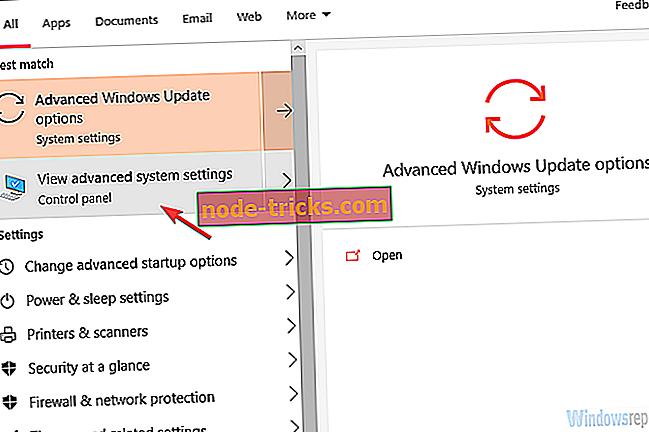
- Velg kategorien Maskinvare .
- Klikk på Enhetsinstallasjonsinnstillingene .
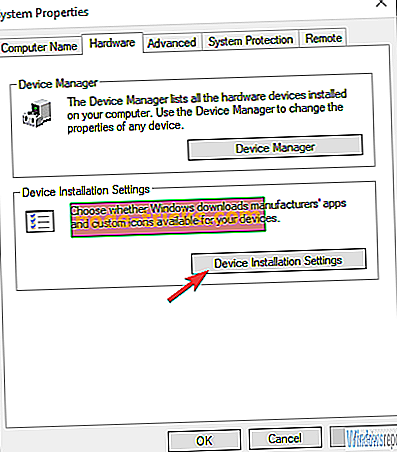
- Velg " Nei " og bekreft endringer.
- Nå, navigere til Nvidias offisielle støtteside og last ned den nyeste driveren for enheten din.
- Installer den og start datamaskinen på nytt.
- Se etter forbedringer.
Løsning 3 - Kontroller tilknyttede tjenester
Løsningen som sirkulerer rundt på internett er relatert til noen få tjenester som ikke starter automatisk. Dette betyr ikke at løsningen er 100% gjeldende for alle berørte brukere, men flertallet løste problemet ved disse enkle tilpasningene. Det ser ut til at Nvidia Telemetry Container ikke starter, med mindre du tillater det å logge på med den lokale kontoen.
Her er hva du trenger å gjøre for å fikse dette:
- Trykk på Windows-tasten + R for å åpne kommandolinjen Kjør forhøyet.
- Skriv services.msc og trykk Enter.
- Naviger til Nvidia Telemetry Container, høyreklikk på den og velg Egenskaper .
- Velg Logg på- fanen.
- Velg " Lokal systemkonto " i stedet for " Kontoen " og bekreft endringer.
- Nå, i kategorien Egenskaper> Generelt> Oppstartstype, velg Automatisk og bekreft endringer på nytt.
- Start datamaskinen på nytt og se etter endringer.
Løsning 4 - Installer alle drivere og GeForce Experience
Et annet levedyktig skritt, om enn vanskelig for noen, er å installere alt selv eksternt knyttet til Nvidia på PCen. For å fjerne driveren rent (ved siden av registeroppføringen) må du kjøre DDU-enheten (Display Driver Uninstaller).
Etter at du har rengjort alle spor av Nvidia GeForce Experience fra din PC, kan du trygt installere den riktige versjonen. Vi foreslår også å forhindre at Windows 10 automatisk installerer drivere.
Følg disse instruksjonene for å installere Nvidia-drivere sammen med GeForce Experience-klienten:
- Last ned og hent ut DDU og start den.
- Bruk alternativet Sikker modus og anbefalte innstillinger for å fjerne den nåværende Nvidia-driveren og GeForce Experience.
- Last ned den nyeste driveren og stabile versjonen av GeForce Experience, og installer dem.
- Voila! Nå har problemet med "s omething" gått galt. Prøv å starte GeForce Experience "på nytt .
Løsning 5 - Prøv en eldre versjon
Hvis ingen av de foregående løsningene førte til en løsning på problemet ved hånden, kan vi bare foreslå å rulle tilbake til en eldre versjon av GFE. På den annen side er det ikke en tur i parken å finne en eldre iterasjon av GeForce Experience-klienten. Noen tredjepartsregistre har dem i overflod, men det er et sikkerhetsspørsmål ved hånden.
Uansett kan vi pakke opp denne artikkelen. Hvis du har noen spørsmål eller forslag, gi oss din tilbakemelding i kommentarfeltet nedenfor.

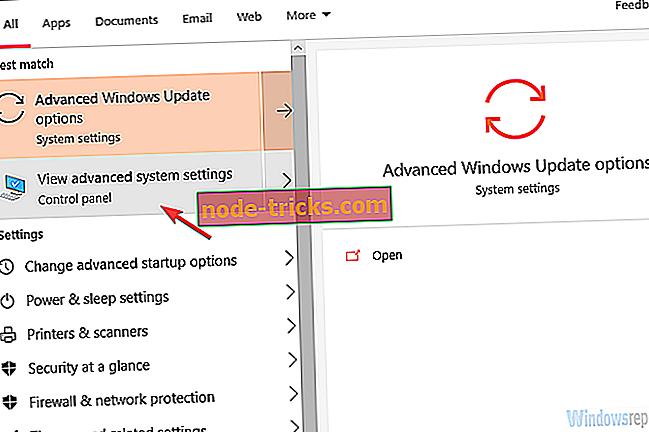
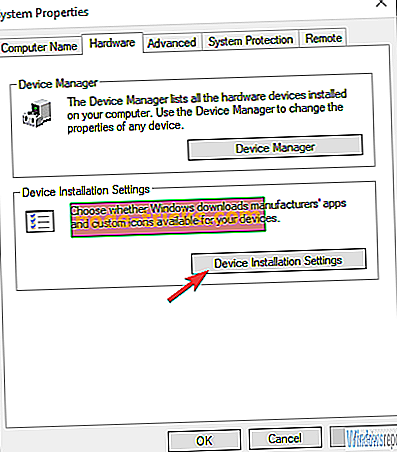


!["Din tilkobling er ikke privat" feil [Fix]](https://node-tricks.com/img/fix/813/your-connection-is-not-private-error.jpg)




![7 beste VPN for å spille League of Legends [2019 Guide]](https://node-tricks.com/img/vpn/361/7-best-vpns-playing-league-legends-7.png)